第一步、编译生成.bin升级固件
本教程需要用到 arduino IDE的esp32开发环境,关于arduino IDE 的ESP32环境配置可参考:环境配置: 点击跳转
如果已安装好esp32 开发环境,继续:
使用arduino IDE软件,打开随便一个需要升级的程序,点击「项目」-「导出已编译的二进制文件」即可生成.bin固件,如下图。
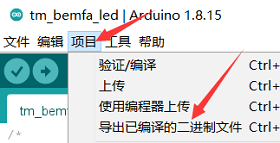
生成的固件在程序所在文件夹中如下图所示:
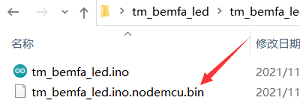
第二步、上传.bin固件到巴法云
在巴法云控制台 ,点击跳转,随便新建个主题,例如 主题 light002,如下图所示:
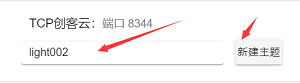
然后点击OTA,如下图所示:
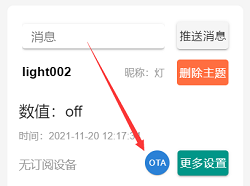
进去后,点击上传固件,找到刚刚生成的固件上传即可,上传后复制固件链接,如下图:
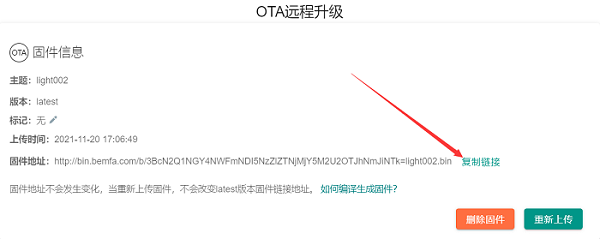
第三步、远程升级
唯一的要求:等待升级的esp32有网就行。
示例一:
最简单测试版本:
程序流程讲解:开机–>等待联网–>成功联网–>升级。
如下:
#include <WiFi.h>
#include <HTTPUpdate.h>
/******需要修改的地方****************/
#define wifi_name "newhtc" //WIFI名称,区分大小写,不要写错
#define wifi_password "qq123456" //WIFI密码
//固件链接,在巴法云控制台复制、粘贴到这里即可
String upUrl = "http://bin.bemfa.com/b/3BcN2Q1NGY4NWFmNDI5NzZlZTNjMjY5M2U2OTJhNmJiNTk=esp32bin.bin";
/**********************************/
/**
* 主函数
*/
void setup() {
Serial.begin(115200); //波特率115200
WiFi.begin(wifi_name, wifi_password); //连接wifi
while (WiFi.status() != WL_CONNECTED) { //等待连接wifi
delay(500);
Serial.print(".");
}
updateBin(); //开始升级
}
/**
* 循环函数
*/
void loop() {
}
//当升级开始时,打印日志
void update_started() {
Serial.println("CALLBACK: HTTP update process started");
}
//当升级结束时,打印日志
void update_finished() {
Serial.println("CALLBACK: HTTP update process finished");
}
//当升级中,打印日志
void update_progress(int cur, int total) {
Serial.printf("CALLBACK: HTTP update process at %d of %d bytes...n", cur, total);
}
//当升级失败时,打印日志
void update_error(int err) {
Serial.printf("CALLBACK: HTTP update fatal error code %dn", err);
}
/**
* 固件升级函数
* 在需要升级的地方,加上这个函数即可,例如setup中加的updateBin();
* 原理:通过http请求获取远程固件,实现升级
*/
void updateBin(){
Serial.println("start update");
WiFiClient UpdateClient;
//如果是旧版esp32 SDK,需要删除下面四行,旧版不支持,不然会报错
httpUpdate.onStart(update_started);//当升级开始时
httpUpdate.onEnd(update_finished);//当升级结束时
httpUpdate.onProgress(update_progress);//当升级中
httpUpdate.onError(update_error);//当升级失败时
t_httpUpdate_return ret = httpUpdate.update(UpdateClient, upUrl);
switch(ret) {
case HTTP_UPDATE_FAILED: //当升级失败
Serial.println("[update] Update failed.");
break;
case HTTP_UPDATE_NO_UPDATES: //当无升级
Serial.println("[update] Update no Update.");
break;
case HTTP_UPDATE_OK: //当升级成功
Serial.println("[update] Update ok.");
break;
}
}
示例二:
采用远程指令控制是否升级,可先了解远程控制灯的程序,
例如通过app控制esp32开关灯:点击跳转
app采用发送on、off的指令,当esp32收到on,执行开灯,当esp32收到off,执行关灯。如果开关灯没问题,我们当然也可以发生其他指令,我们可以随便假设个指令,让esp32收到该指令,执行固件升级即可。
例如收到指令update,执行升级函数
if(getMsg == "on"){ //如果收到指令on==打开灯
turnOnLed();
}else if(getMsg == "off"){ //如果收到指令off==关闭灯
turnOffLed();
}else if(getMsg == "update"){ //如果收到指令update
updateBin();//执行升级函数
}
示例二完整程序下载:点击下载
由于固件链接地址是不变的,所以就算重新上传了固件,也可以一直持续向上升级。
最后
以上就是健壮鸡最近收集整理的关于esp32 OTA远程无线升级第一步、编译生成.bin升级固件第二步、上传.bin固件到巴法云第三步、远程升级的全部内容,更多相关esp32内容请搜索靠谱客的其他文章。
本图文内容来源于网友提供,作为学习参考使用,或来自网络收集整理,版权属于原作者所有。








发表评论 取消回复